Luz de notificación – Sony XPeria XZ F8331 Manual del usuario
Página 33
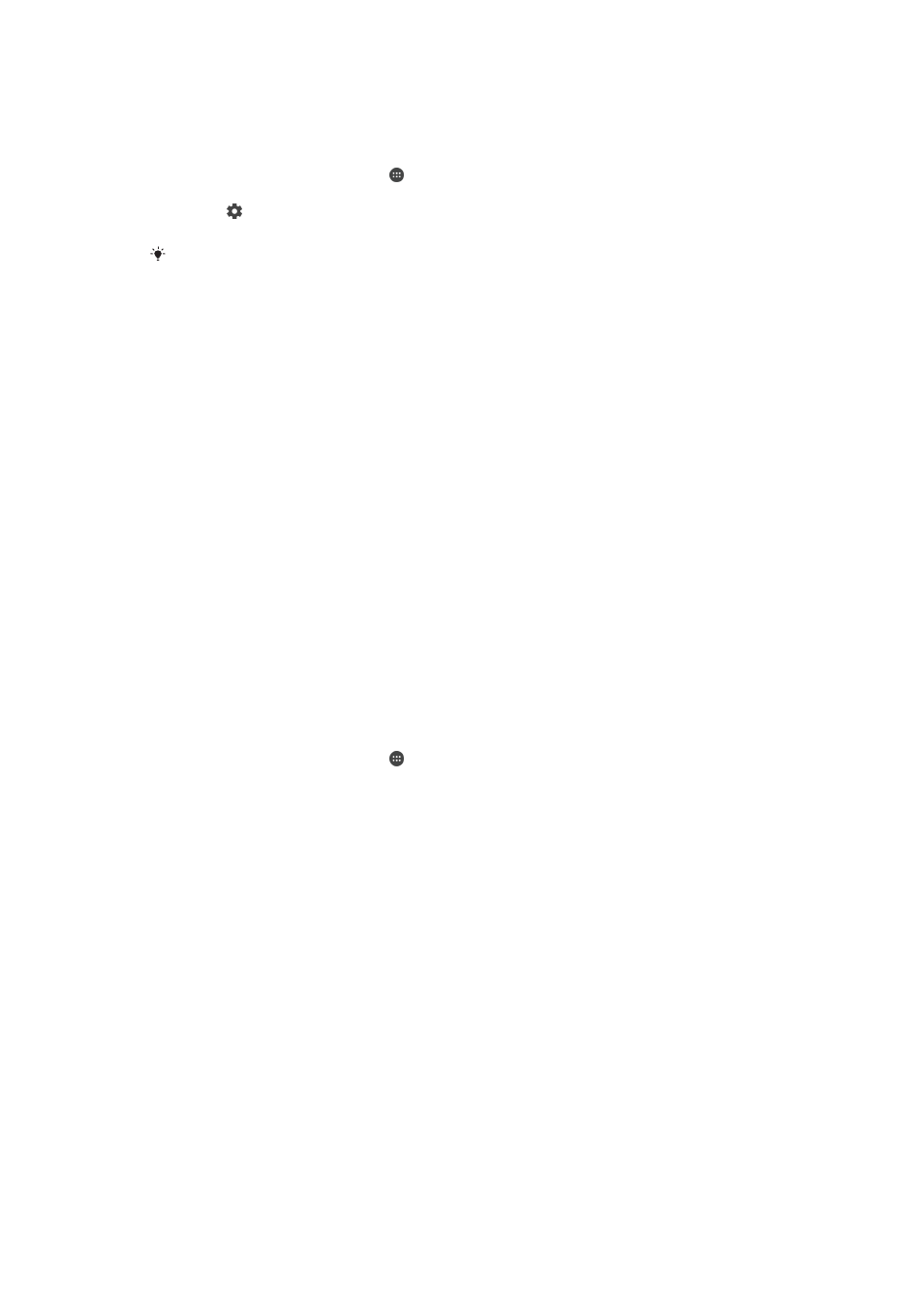
contenido estén accesibles, ocultar contenido para todas las notificaciones o
aplicaciones específicas, o elegir no mostrar ninguna notificación.
Para seleccionar qué notificaciones se mostrarán en la pantalla de bloqueo
1
En la
Pantalla de inicio, puntee .
2
Busque y puntee
Ajustes > Notificaciones.
3
Puntee y, a continuación, puntee
En la pantalla de bloqueo.
4
Seleccione una opción.
Puede conservar las notificaciones en la pantalla de bloqueo hasta que pase el dedo para
descartarlas. Para habilitar esta función, puntee el control deslizante de
Mantener notific. en
pant. bloqueo.
Opciones de visualización de las notificaciones en la pantalla de
bloqueo
Mostrar todas las
notificaciones
Reciba todas las notificaciones en la pantalla de bloqueo. Cuando este ajuste está
activado, tenga en cuenta que todo el contenido (como el contenido de mensajes de
correo electrónico y chat entrantes) estará visible en la pantalla de bloqueo a no ser
que designe las aplicaciones pertinentes como
Ocultar contenido sensible en el menú
de ajustes de
Notificaciones de aplicaciones.
Ocultar
notificaciones de
carácter sensible
Debe configurar un PIN, contraseña o patrón como pantalla de bloqueo para que este
ajuste esté disponible.
Contenidos ocultos se muestra en la pantalla de bloqueo
cuando llegan notificaciones confidenciales. Por ejemplo, recibirá una notificación de
un mensaje de correo electrónico o chat entrante, pero el contenido no estará visible
en la pantalla de bloqueo.
No mostrar
notificaciones
No recibirá ninguna notificación en la pantalla de bloqueo.
Establecimiento del nivel de notificación para una aplicación
Puede establecer distintos comportamientos de notificación para aplicaciones
individuales. Por ejemplo, puede bloquear todas las notificaciones de correo electrónico,
dar prioridad a las notificaciones de Facebook™ y hacer que el contenido de las
notificaciones de mensajería no se muestre en la pantalla de bloqueo.
Para establecer el nivel de notificación para una aplicación
1
En la
Pantalla de inicio, puntee .
2
Busque y puntee
Ajustes > Notificaciones.
3
Seleccione la aplicación deseada.
4
Puntee los controles deslizantes para configurar los ajustes de notificación según
desee.
Opciones y niveles de notificación para aplicaciones específicas
Bloquear todo
No recibir notificaciones de la aplicación seleccionada.
Sonidos y vibraciones
desactivados
Recibir notificaciones, pero sin sonido, vibración o vista preliminar.
Solo interrupciones de
prioridad
Recibir notificaciones de esta aplicación incluso cuando el modo No
molestar esté establecido en Permitir únicamente interrupciones
prioritarias.
Luz de notificación
La luz de notificación le informa del estado de la batería y de otros eventos. Por ejemplo,
una luz blanca parpadeante significa que hay un nuevo mensaje o una llamada perdida.
La luz de notificación está habilitada de forma predeterminada, pero se puede
deshabilitar manualmente.
33
Esta es una versión para Internet de esta publicación. © Imprimir sólo para uso privado.